Tabel yang panjang maupun lebar tentu akan membuthkan berlembar-lembar kertas. Baik karena jumlah kolom atau baris yang terlalu banyak, atau mungkin juga karena ukurannya yang terlalu besar. Agar data yang ditampilkanmudah untuk dibaca ada baiknya kita memunculkan kembali judul kolom pada setiap awal halaman baru, sehingga orang tidak akan salah membaca data yang disajikan. Untuk membuat agar judul halaman tampil pada halaman yang baru, anda dapat menggunakan cara berikut :
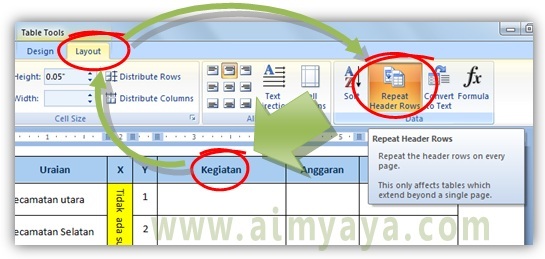

Tips Cara Merotasi Arah Teks Dalam Tabel Microsoft Word
Anda dapat memilih beberapa baris sekaligus sebagai header row yang akan dimunculkan pada setiap awal halaman
Cara Mengatur Header Row melalui Ribbon
Untuk mengulangi kepala baris (header row) agar ditampilkan otomatis pada setiap awal halaman yang baru lakukan langkah berikut:- Pilih atau Blok baris yang akan dibuat menjadi Header Row
- Kemudian klik tab ribbon Layout
- Lalu klik tombol Repeat Header Rows yang ada di grup data
- Baris yang dipilih akan dimunculkan kembali bila ada sambungan tabel di halaman berikutnya.
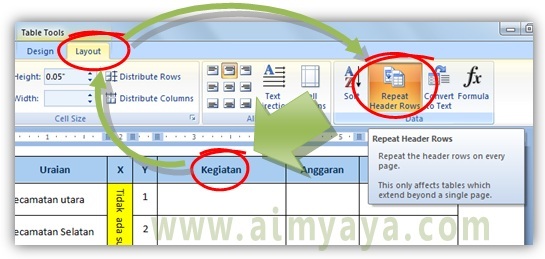
Cara Mengatur Konfigurasi Tabel lewat Table Properties
Untuk membuat kepala baris (header row) dimunculkan di awal halaman baru gunakan cara berikut:- Langkah pertama sama seperti cara sebelumnya, pilih atau Blok dahulu baris yang akan dibuat menjadi Header Row
- Selanjutnya klik kanan pada sel yang sudah di blok tersebut lalu pilih Table Properties.
- Pada dialog Table properties pilih Tab Row
- Kemudian pada bagian Options berikan tanda check pada item Repeat as header row at the top of each page.
- Lalu klik tombol OK.
- Baris yang dipilih akan dimunculkan pada awal setiap halaman jika masih ada baris tabel yang tersisa.

tanks gan sangan membantu pada saat buat document
ReplyDeleteterimaksih gan 🙂, membantu sekali
ReplyDeleteTerimakasih. Sangat membantu😊
ReplyDelete